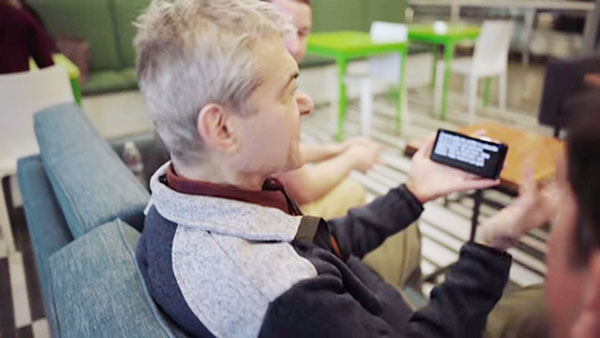
Ứng dụng Live Transcribe (tên tiếng Việt là Tạo phụ đề trực tiếp) do Google tạo nên với sự hỗ trợ của Trường đại học Gallaudet - trường đại học hàng đầu Hoa Kỳ dành cho người khiếm thính và người bị suy giảm thính lực - có công dụng chính là giúp những người khiếm thính giao tiếp được bình thường. Nếu khéo léo tận dụng một chút, ta có thể dùng ứng dụng này cho… nghề báo!
Ứng dụng Live Transcribe (tên tiếng Việt là Tạo phụ đề trực tiếp) do Google tạo nên với sự hỗ trợ của Trường đại học Gallaudet - trường đại học hàng đầu Hoa Kỳ dành cho người khiếm thính và người bị suy giảm thính lực - có công dụng chính là giúp những người khiếm thính giao tiếp được bình thường. Nếu khéo léo tận dụng một chút, ta có thể dùng ứng dụng này cho… nghề báo!
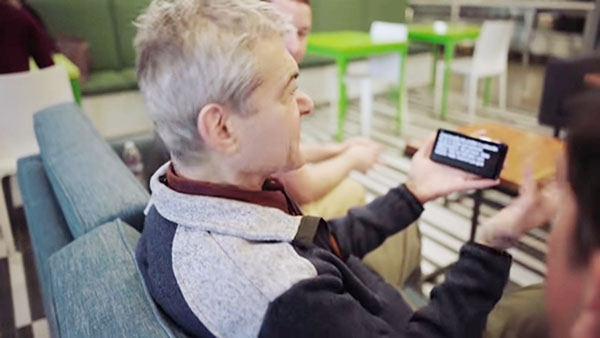 |
| Khi người xung quanh nói chuyện, toàn bộ lời nói sẽ được ghi lại thành văn bản tức thời trên màn hình để người khiếm thính có thể đọc ngay. Ảnh chụp từ clip của Google |
* Live Transcribe là ứng dụng rất hiệu quả cho người khiếm thính
Ứng dụng Live Transcribe ra mắt lần đầu tiên vào ngày 4-2-2019 và mới có bản cập nhật gần nhất vào ngày 2-6-2020. Ứng dụng hoàn toàn miễn phí, người dùng có thể tải về từ kho ứng dụng của Google (tìm Live Transcribe hoặc Tạo phụ đề trực tiếp).
|
Theo Tổ chức Y tế thế giới (WHO), vào năm 2055, thế giới sẽ có 900 triệu người giảm thính lực. Nhu cầu của những ứng dụng như Live Transcribe sẽ rất lớn. |
Khi người dùng khiếm thính mở ứng dụng Live Transcribe thì tất cả những âm thanh xung quanh sẽ được ghi lại dưới dạng văn bản để người ấy có thể đọc được. Tất cả âm thanh ở đây nghĩa là: nếu là lời nói thì sẽ được ghi lại thành văn bản, còn nếu là âm thanh khác thì sẽ được ghi bằng chú thích ở góc dưới màn hình, ví dụ như: tiếng khóc, tiếng chim hót… Tức là rất giống với khi xem phim nước ngoài có phụ đề tiếng Việt.
Hiện nay, Live Transcribe hỗ trợ khoảng 80 ngôn ngữ và phương ngữ, trong đó có tiếng Việt. Khi người dùng cài đặt Live Transcribe tại Việt Nam thì mặc nhiên điện thoại sẽ xác định ngôn ngữ chính là tiếng Việt và sẽ ghi lại các cuộc đối thoại tiếng Việt. Nếu trong cuộc đối thoại đó người nói có chêm vài từ tiếng Anh thì nhìn chung ứng dụng vẫn ghi nhận đúng từ nhưng xác suất sai khá cao. Nếu cần nghe ngôn ngữ khác, người dùng có thể vào phần Cài đặt để chọn lại. Nhấp vào hình bánh xe răng ở góc dưới màn hình, chọn tiếp Tùy chọn cài đặt khác, rồi chọn Ngôn ngữ chính, sau đó chọn ngôn ngữ cần dùng. Điều thú vị là Live Transcribe cho phép chọn các giọng khác nhau để việc ghi nhận giọng nói được chính xác hơn, ví dụ như có thể chọn tiếng Anh (Anh), tiếng Anh (Mỹ) hay tiếng Anh (Úc)… Cũng ở mục Tùy chọn cài đặt khác này, ta thấy mục Ngôn ngữ phụ, đó là ngôn ngữ thứ hai có thể chọn. Người dùng có thể chuyển từ Ngôn ngữ chính sang Ngôn ngữ phụ hoặc ngược lại nhanh chóng bằng cách nhấp vào nút Ngôn ngữ ở dưới màn hình, thay vì phải qua nhiều bước trong phần Cài đặt.
 |
| Màn hình bên trái là màn hình khởi động của Live Transcribe. Màn hình bên phải là nội dung Live Transcribe ghi được khi Tivi đang phát chương trình Thời sự. Ở phía dưới màn hình có 3 biểu tượng: biểu tượng hình bánh xe là Cài đặt, biểu tượng hình bàn phím là để người đọc trả lời ngay trên màn hình, biểu tượng thứ 3 để chuyển từ Ngôn ngữ chính sang Ngôn ngữ phụ |
Những lời nói được ghi lại bằng văn bản trên màn hình ngoài việc được người khiếm thính đọc ngay lúc đó còn có thể lưu lại, sao chép hay tìm kiếm trong văn bản. Hãy hình dung Live Transcribe giống như một người thư ký ghi biên bản cuộc họp và ghi đúng từng lời.
Để lưu bản chép lời, người dùng làm như sau:
- Khi ứng dụng đang chạy, nhấn vào biểu tượng Cài đặt.
- Bật tùy chọn Lưu bản chép lời này.
Để lưu tất cả bản chép lời, người dùng làm như sau:
- Khi ứng dụng đang chạy, nhấn vào biểu tượng Cài đặt.
- Nhấn vào tùy chọn Cài đặt khác.
- Bật tùy chọn Lưu bản chép lời.
Để sao chép văn bản từ bản chép lời, hãy chạm và giữ văn bản, sau đó chọn Sao chép hoặc chọn bản chép lời. Khi đã sao chép, người dùng có thể dán văn bản đó vào bất cứ nơi đâu.
Để tìm kiếm từ nào đó trong bản chép lời, làm như sau:
- Khi ứng dụng đang chạy, nhấn vào biểu tượng Cài đặt.
- Nhấn vào Tìm kiếm bản chép lời.
- Nhập cụm từ cần tìm.
- Nhấn để xem kết quả tìm kiếm trong ngữ cảnh.
Ngoài ra, trong phần Cài đặt còn khá nhiều tùy chọn khác giúp người khiếm thính có thể sử dụng hữu hiệu hơn, như: Người khiếm thính có thể nhập câu trả lời trên màn hình, nhận thông báo rung khi tên họ được nhắc, thêm các từ tùy chỉnh thường dùng như tên hoặc vật dụng trong nhà…
* Người không khiếm thính cũng có thể ứng dụng Live Transcribe hiệu quả
Nhà báo có thể tận dụng tính năng của ứng dụng Live Transcribe để phục vụ công việc của mình như sau: Khi dự họp hay phỏng vấn, phóng viên thường phải ghi âm cuộc nói chuyện và về nhà “xả băng” để nghe và ghi lại. Sử dụng Live Transcribe và tính năng Lưu bản chép lời và Sao chép, phóng viên sẽ có ngay văn bản ghi lại những lời nói trong cuộc họp hay phỏng vấn, chỉ cần hiệu chỉnh lại thôi thay vì phải vừa nghe vừa gõ lại.
Trường hợp áp dụng tương tự dành cho thư ký ghi biên bản cuộc họp.
Một tình huống áp dụng khác dành cho những người phải nghe những bài nói bằng tiếng Anh (hoặc tiếng nước ngoài khác). Phần lớn những người biết tiếng Anh ở Việt Nam yếu khả năng nghe, điều đó gây trở ngại lớn khi tài liệu có được lại là một bài thuyết trình qua video mà diễn giả nói tiếng Anh. Khó khăn này có thể khắc phục phần nào nếu dùng Live Transcribe để ứng dụng này tự ghi lại lời nói đó bằng văn bản. Đọc dễ hơn nghe, ngoài ra còn có thời giờ để đọc từ từ (hoặc tra từ điển, nếu cần!).
Tất nhiên là những trường hợp áp dụng vừa kể sẽ không hoàn toàn thuận tiện, bởi vì đối tượng chính của Live Transcribe là người khiếm thính chứ không phải phóng viên hay thư ký cuộc họp, nhưng dù sao đây cũng là một trường hợp vận dụng linh hoạt, có hiệu quả.
Phạm Hoài Nhân















